බොහෝ අය Lenovo ලැප්ටොප් පරිගණකයක සතුටුදායක හිමිකරුවන් වේ. අපි එයට මුහුණ දෙමු - මෙම ලැප්ටොප් පරිගණකය තරමක් විශ්වාසදායක සහ උසස් තත්ත්වයේ ය. නමුත් මෙම නිෂ්පාදකයාගේ නිෂ්පාදන එක් ලාක්ෂණික ලක්ෂණයකින් වෙනස් වේ. එනම්, BIOS වෙත සාම්ප්රදායික නොවන ප්රවේශයක්. තවද මෙහෙයුම් පද්ධතිය නැවත ස්ථාපනය කිරීම සඳහා උදාහරණයක් ලෙස එහි යාමට සරලවම අවශ්ය වේ.
මෙම කුඩා නමුත් තොරතුරු සහිත ලිපියෙන් ඔබට ඉක්මනින් සහ පහසුවෙන් BIOS වෙත ඇතුළු වන්නේ කෙසේදැයි ඉගෙන ගත හැකිය (මේ සඳහා විශ්වාසදායක "ශක්තිමත් කරන ලද කොන්ක්රීට්" ක්රම තුනක් ඇත). ඔන්ලයින් ලිපියක් ඔබට කුඩා රහස් දෙකක් හෙළි කරනු ඇත, ඔබ සාම්ප්රදායික ආකාරයෙන් එය කිරීමට අපොහොසත් වුවහොත්, ඕනෑම ලැප්ටොප් පරිගණකයකින් (වෙළඳනාම සහ නිෂ්පාදකයා කුමක් වුවත්) ජෛව විද්යාවට ඇතුළු වීමට ඔබට සහතික වේ. අවසාන වශයෙන්, කුඩා ප්රසාද දීමනාවක් - ක්ලික් කිරීම් කිහිපයකින් ලෙනොවෝ ඇරඹුම් මෙනුවට යන්නේ කෙසේද. නමුත් එය, නඩුවේදී පමණි.
Lenovo ලැප්ටොප් හෝ NOVO BUTTON බොත්තම මත bios ඇතුල් කිරීම සඳහා සරල ඇල්ගොරිතමයක් ඔබට උපකාර වනු ඇත!
සෑම Lenovo ලැප්ටොප් එකකම පාහේ "Novo Button" නමින් කැපවූ බොත්තමක් ඇත. ඔබ ඇගේ දෙවන නම හුරුපුරුදු විය හැකිය " එක් යතුර ප්රතිසාධනයහෝ "OneKey Rescue System". අඳින ලද කුඩා නැමුණු ඊතලයකින් එය සොයා ගැනීම පහසුය. එය යතුරු පුවරුවේ ඉදිරිපස පිහිටා ඇත.
එබැවින්, අපි යෝජනා ක්රමය අනුව ක්රියා කරමු:
Lenovo B50 10 වෙතින් Fn + F2 භාවිතයෙන් BIOS ඇතුළු කරන්නේ කෙසේද

දෙවෙනි එකත් එහෙමයි විසඳීමට පහසු මාර්ගය lenovo ලැප්ටොප් එකෙන් bios ඇතුළු කිරීමේ ගැටලුවක්. අපි සැලැස්මට අනුව වැඩ කරන්නෙමු:
- පළමුව, ලැප්ටොප් පරිගණකය නැවත ආරම්භ කරන්න;
- ආරම්භක ආරම්භක අවධියේදී, Fn යතුර ඔබා අල්ලාගෙන සිටින්න. තවද, Fn මත පීඩනය යෙදීම දිගටම කරගෙන යාම, F2 නම් යතුර මත ඉතා ඉක්මනින් ක්ලික් කරන්න.
භාවිතා කරමින් Lenovo b590 ලැප්ටොප් එකකින් (හෝ Lenovo b50 10 ලැප්ටොප් එකකින්) bios ඇතුළු කිරීම Fn සහ F2 බොත්තම්සෑම විටම ඵලදායී නොවේ. මෙම ක්රමය ක්රියා නොකරනු ඇත යන කාරනය සඳහා සූදානම් වන්න.
දැන් කලින් පොරොන්දු වූ රහස් දෙකක්
Lenovo b50 10 ලැප්ටොප් එකකින් BIOS වෙත ඇතුළු වන්නේ කෙසේද යන්න සඳහා තවත් එතරම් නොදන්නා විකල්ප දෙකක් ඇති බව ස්වල්ප දෙනෙක් දනිති. එහෙනම් අපි පටන් ගනිමු.
රහස් අංක 1
පරිගණක මූසිකයක් භාවිතයෙන් Lenovo ලැප්ටොප් එකකින් BIOS වෙත ඇතුල් වීම. ඔව්, ඔබ එය නිවැරදිව තේරුම් ගත්තා. ඔබට අවශ්ය වනු ඇතමෙය කුඩා පරිගණක උපාංගයකි - පරිගණකයක් සඳහා මූසිකයක්. ඔබට ඒවායින් දෙකක් පවා තිබිය හැකිය:
- ඔබේ Lenovo තුළ ගොඩනගා ඇත;
- වෙනම මිලදී ගෙන එයට සම්බන්ධ කර ඇත.
සහ දැන් අවධානය! lenovo b590 හි BIOS වෙත ඇතුළු වන්නේ කෙසේද යන්න පිළිබඳ පළමු රහසෙහි ඇල්ගොරිතම:

රහස් අංක 2 ලෙනොවෝ ලැප්ටොප් එකක BIOS ඇතුළු කරන්නේ කෙසේද
ආරම්භකයින් සමහර විට ඇසෙන්නේ "නැවත ආරම්භ කරන්න ... BIOS lenovo b50 ඇතුල් කරන්න ... ඔබන්න ... සැකසුම් යතුර /. . . ධාවනය කරන්න” සහ ලියා ඇති හෝ අසා ඇති දෙයට අනුකූලව දැඩි ලෙස ක්රියා කරන්න. ඔවුන් ලෙනොවෝ ලැප්ටොප් පරිගණකය ක්රියා විරහිත කර, මෙහෙයුම් පද්ධතියට ඇතුල් වීම, enter BIOS යතුර ඔබන්න. නමුත් මෙම අවස්ථාවේදී, ඔවුන් BIOS විවෘත නොකරනු ඇත, නමුත් මෙහෙයුම් පද්ධතිය පැටවීම ආරම්භ වනු ඇත, ගැටළුව වන්නේ වින්ඩෝස් 8.1 මෙහෙයුම් පද්ධතිය වේගවත් ප්රවේශයක් සඳහා වැඩසටහන්ගත කර ඇති අතර එය ශිශිරතරණයට බැඳී ඇත. එබැවින්, ඔබට BIOS ඇතුළු කළ හැක්කේ ඔබේ ප්රියතම ලැප්ටොප් පරිගණකයේ නැවත ආරම්භ කිරීමේ මෙනුව හරහා පමණි. මතක තබා ගන්න, ඔබේ අයිඩියා පෑඩ් මත "ඕෆ් සහ ඔන්" ධාවනය නොකරන්න.
ඔබට පෙනෙන පරිදි, කිසිවක් සංකීර්ණ නොවේ. ඔබ එයට පුරුදු විය යුතු අතර ඔබේ ලැප්ටොප් පරිගණකය වෙනත් බොහෝ ඒවාට සාපේක්ෂව තරමක් විශේෂ බව මතක තබා ගත යුතුය.
බොහෝ විට, පරිශීලකයින්ට ප්රශ්නයක් තිබේ: ලැප්ටොප් එකක BIOS විවෘත කරන්නේ කෙසේද සහ එය කුමක්ද? පරිගණකයේ සාමාන්ය ආරම්භය සහ එහි උපාංගවල ක්රියාකාරිත්වය සඳහා මූලික ආදාන / ප්රතිදාන පද්ධතිය වගකිව යුතුය.
BIOS ධාවනය කිරීමට බල කරන්නේ කුමන තත්වයන්ද?
- ඒකාබද්ධ පරිගණක සංරචක සක්රිය හෝ අක්රිය කළ යුතුය.
- වීඩියෝ කාඩ්පත් ආදේශ කිරීම. බොහෝ අතේ ගෙන යා හැකි පරිගණකවල වීඩියෝ කාඩ්පත් දෙකක් ඇත. I / O පද්ධතියට ස්තූතියි, පරිශීලකයා පළමු හෝ දෙවන එක තෝරා ගනී.
- ලැප්ටොප් විශේෂ මාතයන් සැකසීම. මෙහිදී පරිගණකයේ හිමිකරුට විවිධ මාදිලි (hibernation, sleep mode) සැකසිය හැක.
- පද්ධතියේ කාලය නිවැරදි කිරීම. බොහෝ විට සැකසුම් නැවත සැකසීමෙන් පසුව, එවැනි උපාමාරු අවශ්ය වන කාලය සකස් කිරීමට පද්ධතිය ඔබට ඉඩ සලසයි.
- පරිගණකයේ "යහපැවැත්ම" පරීක්ෂා කිරීමේ අවශ්යතාව. BIOS හරහා, ඔබට පරිගණකයේ බොහෝ පරාමිතීන් නිරීක්ෂණය කළ හැකිය.
- පෙරනිමි සැකසුම් නැවත ලබා දීම. පාලන පද්ධතිය විවෘත කිරීමෙන්, පද්ධති සැකසුම් ඒවායේ මුල් තත්වයට පත් කිරීමට ඔබට අවස්ථාව තිබේ.
ලැප්ටොප් එකක BIOS ධාවනය කරන්නේ කෙසේද යන්න පිළිබඳ පියවරෙන් පියවර ඇල්ගොරිතමයක් මෙම ලිපියෙන් විස්තර කෙරේ. එය සමාලෝචනය කිරීමෙන් පසුව, ඔබේ පරිගණකයේ මෙම පද්ධතිය විවෘත කිරීම අපහසු නොවන බව ඔබට වැටහෙනු ඇත.
ඩෙස්ක්ටොප් පරිගණකයක සහ අතේ ගෙන යා හැකි පරිගණකයක පද්ධතිය ධාවනය කිරීම එතරම් වෙනසක් නැත.
I/O පද්ධතිය දියත් කිරීම
පළමුව, එය විවෘත කිරීමට, ඔබ ඔබේ පරිගණකය නැවත ආරම්භ කළ යුතුය. මෙය සිදු කිරීම සඳහා, ඔබට "ආරම්භක" බොත්තම මත ක්ලික් කර දිස්වන පැනලයේ වසා දැමීම / නැවත ආරම්භ කිරීමේ යතුර සොයා ගැනීමට අවශ්ය වනු ඇත. බොත්තම පුවරුවේ පහළ වම් කෙළවරේ පිහිටා ඇත.
යතුරුපුවරුවේ ඉහළ දකුණු කෙළවරේ (බොහෝ විට) පිහිටා ඇති ආරම්භක/වසා දැමීමේ යතුර එබීමෙන් සහ අල්ලාගෙන ඔබට උපාංගය නැවත ආරම්භ කළ හැක. අනතුරුව සම්පූර්ණ වසා දැමීමලැප්ටොප් පරිගණකය, ඔබ නැවතත් එම යතුර ඔබා පරිගණකය ආරම්භ කළ යුතුය. 
පරිගණකය සම්පූර්ණයෙන්ම ආරම්භ වීමට පෙර ඔබ සැකසුම් විවෘත කළ යුතුය. බොහෝ විට, පූරණය කරන විට, එය පතුලේ මෙසේ කියයි: පිහිටුවීමට ඇතුල් වීමට F1 ඔබන්න (F1 ඔබන්න) 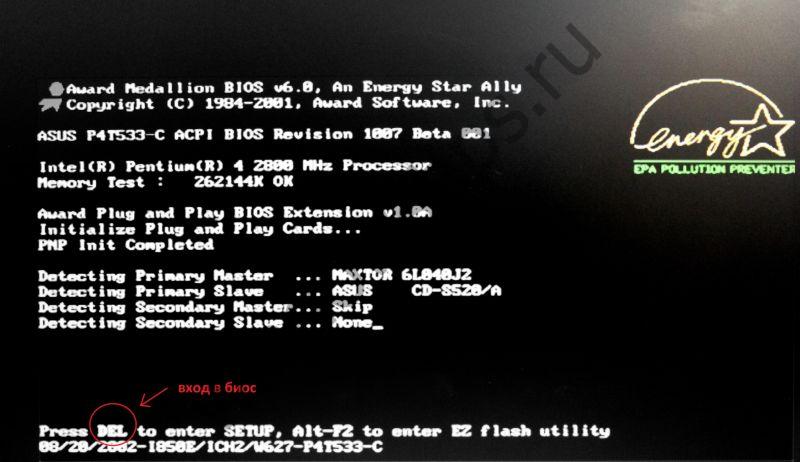
F1 ට අමතරව, වෙනත් ඕනෑම යතුරු තිබිය හැක, උදාහරණයක් ලෙස:
- මකන්න
සමහර විට ඔබට සංයෝජනයක් එබිය යුතුය:
- Ctrl+Alt+Del
- Fn+F1
- Ctrl+Alt+Esc
- Ctrl+Alt
- Ctrl+Alt+Ins
- Ctrl+Alt+S
- Ctrl+Ins
- Ctrl+Alt+Enter
පද්ධතියට ඇතුළු වීමට බොත්තම් එබීමට ඔබට කාලය නොමැති අවස්ථාවක, ඔබ අක්රිය කර පරිගණකය නැවත ආරම්භ කළ යුතුය.
සියලුම පියවර නිවැරදිව සම්පූර්ණ කිරීමෙන් පසු, ඔබ ඉදිරිපිට විවෘත වන කවුළුවක් ඔබට පෙනෙනු ඇත. 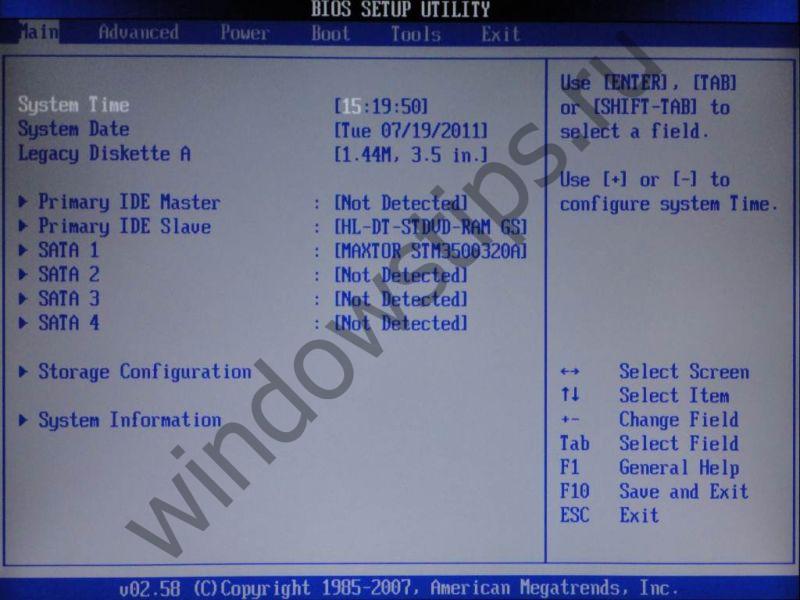
දැන් අපි බලමු විවිධ සමාගම් වලින් PC එකක Setup එක run කරන්නේ කොහොමද කියලා.
Asus ලැප්ටොප් එකක BIOS ධාවනය කරන්නේ කෙසේද?
මුලින්ම ඔබ පරිගණකය අක්රිය කිරීමට අවශ්යයි. ඉන්පසුව, එය සක්රිය කිරීම, බොහෝ විට F2 ඔබන්න (හෝ ලැප්ටොප් ආරම්භක බොත්තම සමඟ එකවරම යතුර ඔබන්න). මේ අනුව, Asus අතේ ගෙන යා හැකි උපාංගයක් මත BIOS විවෘත කිරීම අපහසු නැත. 
hp ලැප්ටොප් එකක bios විවෘත කරන්නේ කෙසේද?
BIOS ආරම්භ කිරීමට Hewlett-Parkard, (HP Pavilion, TouchSmart, Vectra, OmniBook, Tablet)ඔබ F1 යතුර සක්රියව එබීම හෝ අල්ලාගෙන සිටිය යුතුය.
BIOS විවෘත කිරීමට Hewlett-Parkard (HP විකල්ප)- F2 හෝ Esc ඔබන්න.
පුරනය වීමට Hewlett-Parkard (HP) Tablet PC- F10 හෝ F12 ඔබන්න. 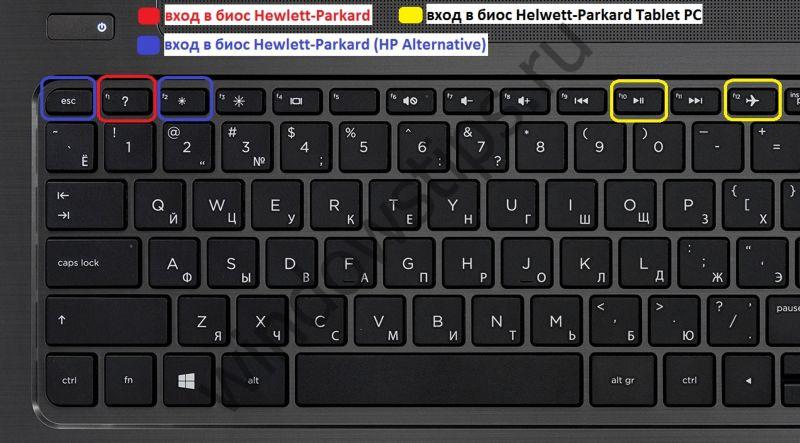
Lenovo ලැප්ටොප් එකක BIOS ධාවනය කරන්නේ කෙසේද?
ඔබට Lenovo ලැප්ටොප් එකක BIOS විවෘත කළ හැකිය සරල ක්රමය, එනම්, සක්රිය කළ විට විශේෂ බොත්තම් එබීමෙන්. ආරම්භයේ ආරම්භයේදී, ඔබ Fn යතුර ඔබාගෙන සිටිය යුතුය. එය අල්ලාගෙන සිටින අතරතුර, ඔබ F2 සක්රියව එබිය යුතුය. 
දෙවන මාර්ගය: විශේෂ බොත්තමක් "Novo බොත්තම". එහි වක්ර ඊතලයක් ඇත. පරිගණකය අක්රිය කිරීමෙන් පසුව, ආරම්භක බොත්තම වෙනුවට, "Novo බොත්තම" යතුර ඔබන්න. 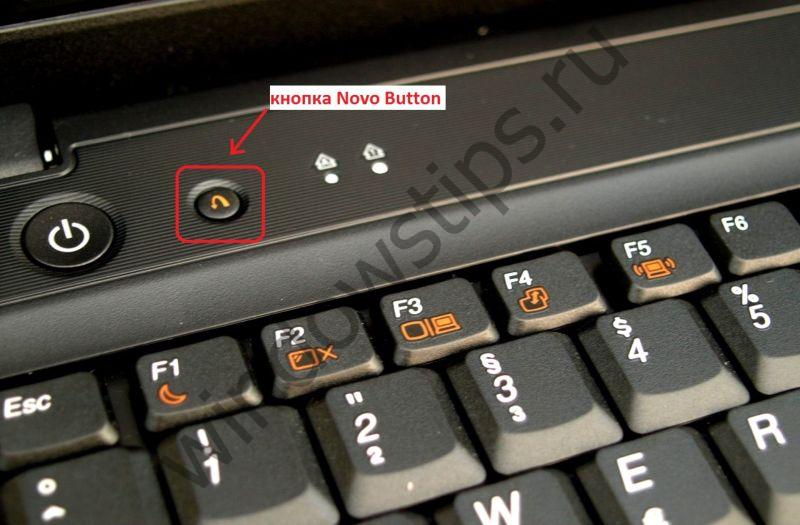
Novo බොත්තම් මෙනුව ඔබ ඉදිරියේ විවෘත වනු ඇත, එහිදී ඔබට විවිධ බාගත කිරීමේ ක්රම පෙනෙනු ඇත. දෙවන ස්ථානයේ වනු ඇත - BIOS සැකසුම.
අපි ඔහු වෙත ඊතලවලින් එල්ල කරමු. 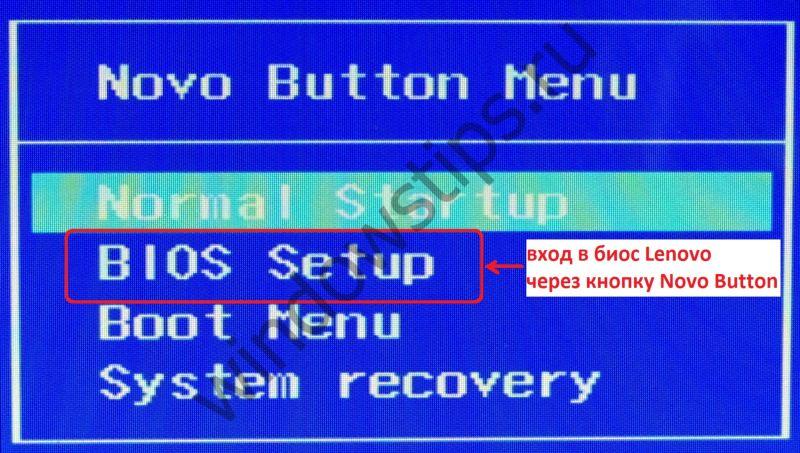
ක්ලික් කරන්න. සූදානම්.
acer ලැප්ටොප් එකක bios ධාවනය කරන්නේ කෙසේද?
BIOS විවෘත කිරීමට Acer ලැප්ටොප්, ඔබ F2 සක්රියව එබීම හෝ අල්ලාගෙන සිටිය යුතුය . BIOS ඔබ ඉදිරිපිට විවෘත නොවන්නේ නම්, පාලන පද්ධතිය සක්රීය කිරීම සඳහා ඔබ වෙනත් සම්මත යතුරු උත්සාහ කළ යුතුය, එනම්: DELETE හෝ සංයෝජනය Ctrl + Alt + Esc. 
සැම්සුන් ලැප්ටොප් එකක බයෝස් ධාවනය කරන්නේ කෙසේද
සක්රිය කළ විට, "විරාමය" හෝ "Fn + pause" බොත්තම ඔබන්න. 
ඔබ පෙනී සිටීමට පෙර - "සැකසීමට ඇතුල් වීමට F2 (f8, f12, f4, ආදිය) ඔබන්න". රේඛාවේ දිස්වන බොත්තම (f2, f12, f4, f8 ...) මත පදනම්ව, අපි එබීම සඳහා එක තෝරා ගනිමු.
බොහෝ නවීන තාක්ෂණික ක්රියාවලීන් ගැන ක්රියාශීලීව ඉගෙන ගනිමින්, 21 වන සියවස කාලය සමඟ සිටීමට අප සැමට බල කරන බැවින්, සෑම දිනකම ඔබේ පරිගණක දැනුම වැඩි දියුණු කරන්න!
සාමාන්ය පරිශීලකයෙකුට BIOS වෙත ඇතුළු වීමට අවශ්ය වන්නේ කලාතුරකිනි, නමුත්, උදාහරණයක් ලෙස, ඔබට වින්ඩෝස් යාවත්කාලීන කිරීමට හෝ කිසියම් නිශ්චිත සැකසුම් කිරීමට අවශ්ය නම්, ඔබට එය ඇතුළත් කිරීමට සිදුවේ. Lenovo ලැප්ටොප් පරිගණකවල මෙම ක්රියාවලිය ආකෘතිය සහ නිකුත් කරන දිනය අනුව වෙනස් විය හැක.
Lenovo හි BIOS ඇතුල් කරන්න
ලෙනොවෝ වෙතින් නවතම ලැප්ටොප් පරිගණකවල, නැවත පණගැන්වීමේදී BIOS ආරම්භ කිරීමට ඔබට ඉඩ සලසන විශේෂ බොත්තමක් තිබේ. එය බල බොත්තම අසල පිහිටා ඇති අතර ඊතලයක් සහිත අයිකනයක ස්වරූපයෙන් සලකුණක් ඇත. ව්යතිරේකය යනු ලැප්ටොප් පරිගණකයයි. Ideapad 100සහ මෙම රේඛාවෙන් සමාන රාජ්ය සේවකයින්, ඔවුන් වම් පැත්තේ මෙම බොත්තම ඇති බැවින්. රීතියක් ලෙස, නඩුවේ එකක් තිබේ නම්, එය BIOS වෙත ඇතුළු වීමට භාවිතා කළ යුතුය. ඔබ එය මත ක්ලික් කිරීමෙන් පසු, ඔබ තෝරා ගැනීමට අවශ්ය ස්ථානයේ විශේෂ මෙනුවක් දිස්වනු ඇත BIOS සැකසුම.
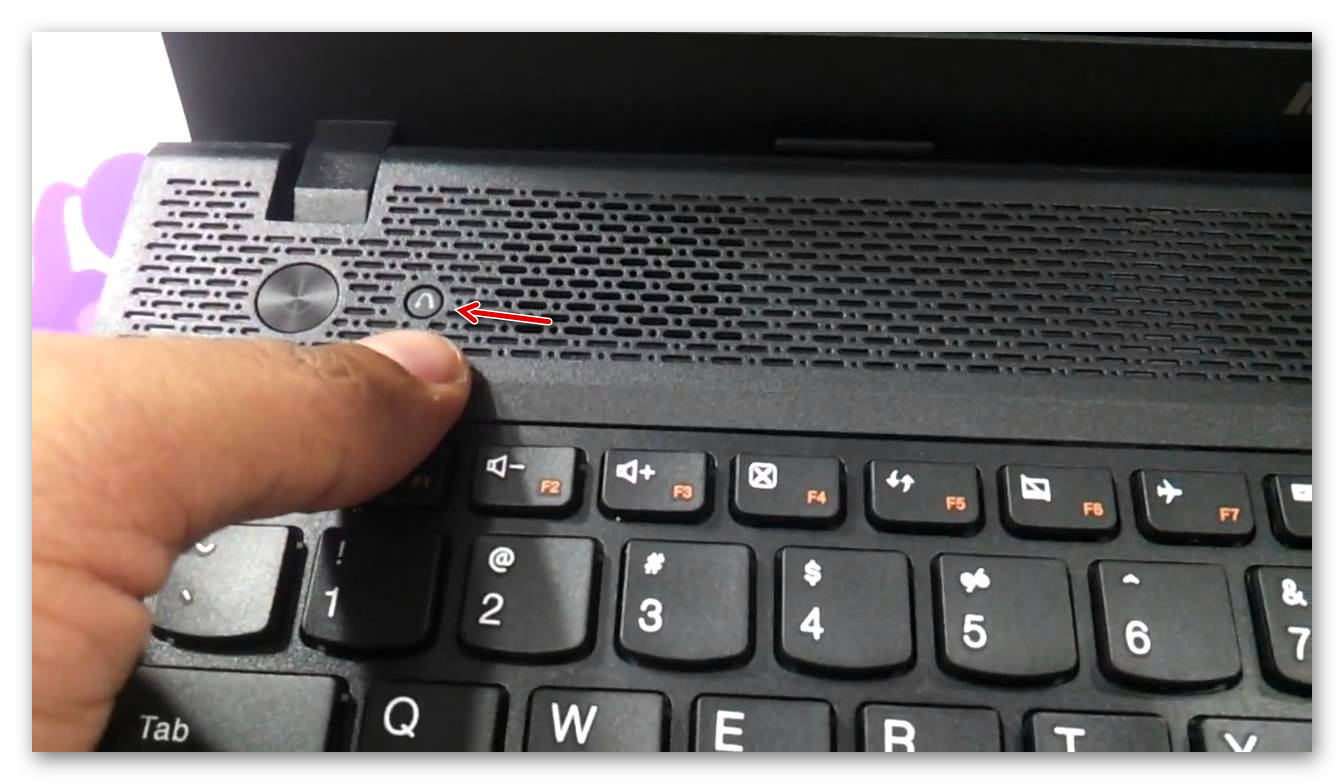
කිසියම් හේතුවක් නිසා මෙම බොත්තම ලැප්ටොප් නඩුවේ නොමැති නම්, විවිධ රේඛා සහ ශ්රේණිවල ආකෘති සඳහා මෙම යතුරු සහ ඒවායේ සංයෝජන භාවිතා කරන්න:
- යෝග. මෙම වෙළඳ ලකුණ යටතේ සමාගම විවිධ සහ අසමාන ලැප්ටොප් පරිගණක නිපදවන නමුත්, ඒවායින් බොහොමයක් භාවිතා කරයි F2, හෝ සංයෝජනයක් Fn+F2. වැඩි හෝ අඩු නව මාදිලිවල, ඇතුල්වීම සඳහා විශේෂ බොත්තමක් තිබේ;
- ideapad. මෙම රේඛාව ප්රධාන වශයෙන් ඇතුළත් වේ නවීන මාදිලි, විශේෂ බොත්තමක් සහිතව, නමුත් කිසිවක් නොතිබුනේ නම් හෝ එය අසාර්ථක වූවා නම්, BIOS වෙත ඇතුළු වීමට විකල්පයක් ලෙස, ඔබට භාවිතා කළ හැකිය F8හෝ මකන්න.
- ලැප්ටොප් වැනි අයවැය උපාංග සඳහා - b590, g500, b50-10සහ g50-30ප්රධාන සංයෝජනය පමණි Fn+F2.
කෙසේ වෙතත්, සමහර ලැප්ටොප් පරිගණකවල ඉහත ලැයිස්තුගත කර ඇති ඒවාට වඩා වෙනත් පිවිසුම් යතුරු ඇත. මෙම අවස්ථාවේදී, ඔබට සියලු යතුරු භාවිතා කිරීමට සිදුවනු ඇත - සිට F2කලින් F12හෝ මකන්න. සමහර විට ඒවා ඒකාබද්ධ කළ හැකිය මාරු කරන්නහෝ fn. කුමන යතුර/සංයෝජනය භාවිතා කළ යුතුද යන්න බොහෝ පරාමිති මත රඳා පවතී - ලැප්ටොප් මාදිලිය, අනුක්රමික වෙනස් කිරීම, උපකරණ, ආදිය.
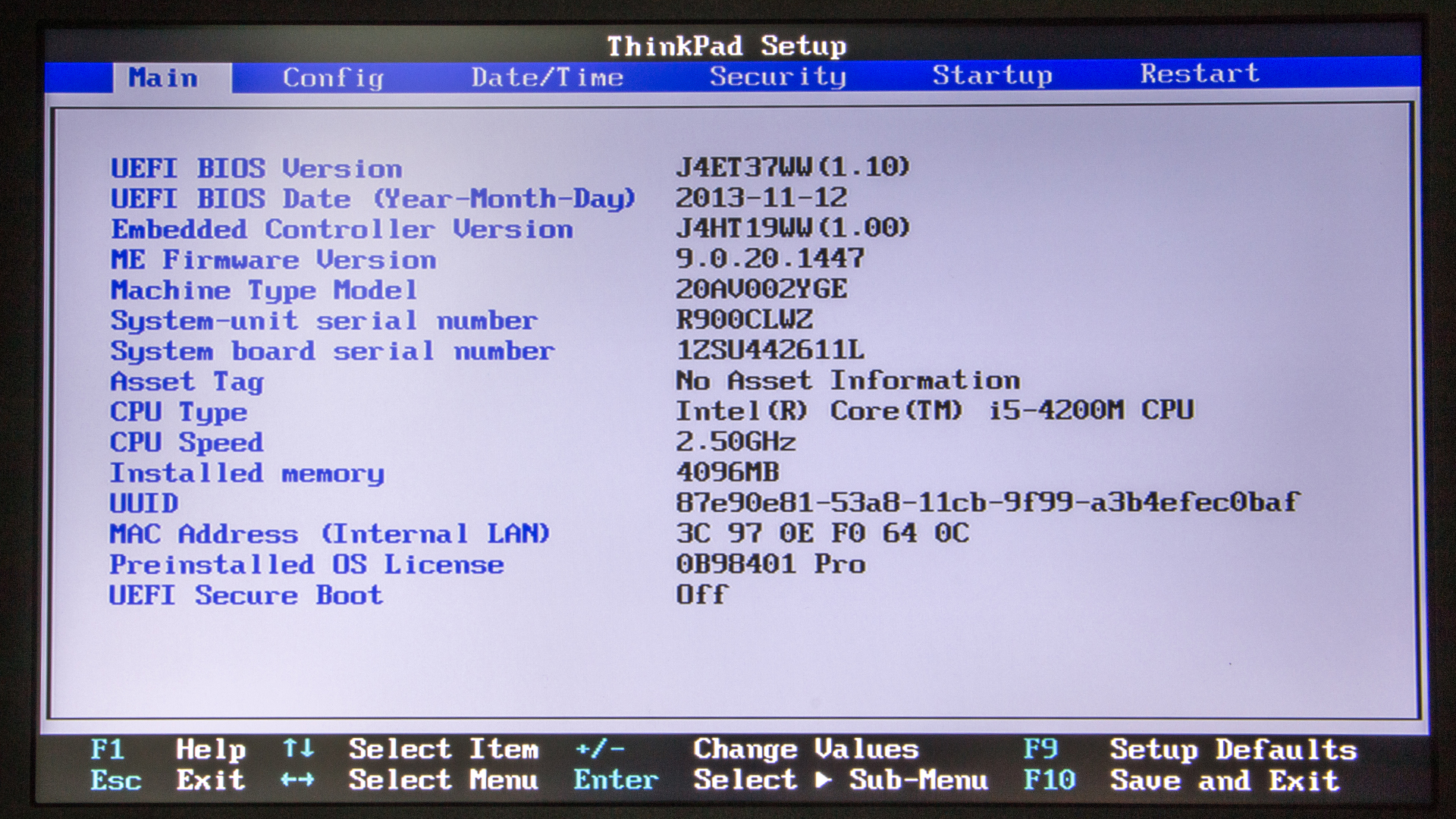
අපේක්ෂිත යතුර ලැප්ටොප් සඳහා ලේඛනගත කිරීම හෝ මත, සෙවුම තුළ ඔබේ ආකෘතිය ඇතුල් කිරීමෙන් සහ ඒ සඳහා මූලික තාක්ෂණික තොරතුරු සොයා ගත හැක.
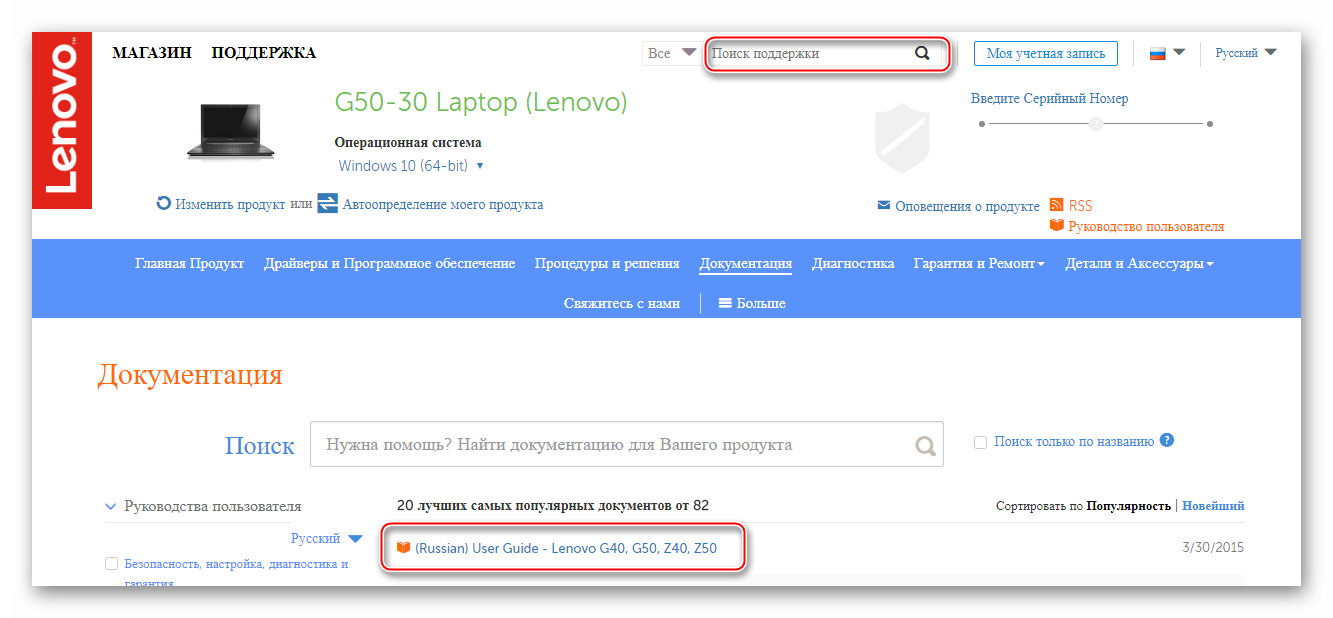
සෑම උපාංගයකම පාහේ BIOS ඇතුළු කිරීම සඳහා වඩාත් පොදු යතුරු බව මතක තබා ගැනීම වටී - F2, F8, මකන්න, සහ දුර්ලභ F4, F5, F10, F11, F12, Esc. නැවත පණගැන්වීමේදී, ඔබට යතුරු කිහිපයක් එබීමට උත්සාහ කළ හැකිය (එකම අවස්ථාවේදීම නොවේ!). පූරණය වන විට, පහත අන්තර්ගතය සහිත ශිලා ලිපියක් තිරය මත දිගු කාලයක් නොපවතින බව ද සිදු වේ "සැකසීමට ඇතුළු වීමට කරුණාකර (අවශ්ය යතුර) භාවිතා කරන්න", පුරනය වීමට මෙම යතුර භාවිතා කරන්න.
ඔබට අවශ්ය නම් නැවත ස්ථාපනය කරන්න. මෙහෙයුම් පද්ධතියහෝ ලෙනොවෝ ලැප්ටොප් එකක විවිධ සංරචක සහ පෙර ස්ථාපනය කර ඇති උපකරණවල ක්රියාකාරිත්වයේ වෙනස්කම් සිදු කරන්න, පරිශීලකයාට පළමුව, BIOS වෙත ඇතුළු වීමට අවශ්ය වනු ඇත - මෙම මෙනුව හරහා උපකරණ සැකසුම් වලට ගැලපීම් සිදු කරනු ලැබේ.
ජනප්රිය චීන නිෂ්පාදකයෙකුගේ උපාංගවල සඳහන් මෙනුව ඇතුල් කිරීම ක්රම කිහිපයකින් සිදු කළ හැකිය. පහත තොරතුරු සමාලෝචනය කිරීමෙන් පසු, ඔබ එක් එක් ඒවා භාවිතා කරමින් Lenovo ලැප්ටොප් එකක BIOS ඇතුළු කරන්නේ කෙසේදැයි ඉගෙන ගනු ඇත.
යතුරුපුවරුව භාවිතයෙන් BIOS ඇතුළු කිරීමට උත්සාහ කරයි
පැරණි සහ සමහර නව අයවැය Lenovo ලැප්ටොප් මාදිලිවල, BIOS යතුරුපුවරුවේ අනුරූප බොත්තම් එබීමෙන් දියත් කෙරේ. පළමුව, මකන්න (ඩෙල්) බොත්තම භාවිතයෙන් BIOS ආරම්භ කිරීමට උත්සාහ කරන්න. මෙය සිදු කිරීම සඳහා, ලැප්ටොප් එක අක්රිය කරන්න, සඳහන් බොත්තම තද කර උපාංගය සක්රිය කරන්න.Del බොත්තම ක්රියා නොකළේ නම්, එයම කරන්න, නමුත් මෙවර F2 යතුර භාවිතා කරන්න. එය ක්රියා නොකරන්නේ නම්, Fn + F2 බොත්තම් එකවර එබීමට උත්සාහ කරන්න, ඒවා තද කර තබාගෙන ලැප්ටොප් එක සක්රිය කරන්න. BIOS විවෘත කළ යුතුය.

ඔබට කෙලින්ම ඇරඹුම් උපාංග තේරීම් මෙනුව වෙත යාමට අවශ්ය නම්, F12 බොත්තම හෝ Fn + F12 සංයෝජනය භාවිතා කරන්න.

අපි දෘඪාංග බොත්තම් භාවිතයෙන් BIOS වෙත ඇතුළු වීමට උත්සාහ කරමු
ඉහත උපාමාරු මඟින් ඔබට BIOS වෙත ඇතුළු වීමට ඉඩ නොදුන්නේ නම්, මෙම මෙනුවට ඇතුළු වීමට ඔබට දෘඩාංග බොත්තම් භාවිතා කිරීමට අවශ්ය වීමට බොහෝ දුරට ඉඩ ඇත, එහි පිහිටීම ලැප්ටොප් ආකෘතිය අනුව වෙනස් විය හැකිය.බොහෝ අවස්ථාවලදී, මෙම බොත්තම් භාවිතා කරන අනුපිළිවෙල පහත පරිදි වේ:
ලැප්ටොප් පරිගණකය නිවා දමයි;
අනුරූප බොත්තම තද කර ඇත;
BIOS විවෘත වේ.
එය ක්රියා නොකරන්නේ නම්, ලැප්ටොප් පරිගණකය ක්රියාත්මක වන විට අදාළ යතුර එබීමට උත්සාහ කරන්න, නැතහොත් එය තද කර තබාගෙන පසුව පමණක් ලැප්ටොප් එක සක්රිය කිරීමට උත්සාහ කරන්න.
දෘඪාංග BIOS ඇතුල්වීමේ බොත්තම යතුරු පුවරුවට ඉහලින් පිහිටා තිබිය හැක.
හිතවත් පාඨකය, මිහිමත සිටින වඩාත්ම කඩිසර ජාතිය චීන ජාතිකයන් බව ඔබ බොහෝ විට එකඟ වනු ඇත. හොඳයි, එහි දැවැන්ත උදාහරණවල "මධ්යම රාජධානියේ ශ්රම කාර්යක්ෂමතාව" වැනි සංකල්පයක් මේ රට නිෂ්පාදනය කරන සෑම දෙයකම වචනාර්ථයෙන් සොයාගත හැකිය. අපගේ නඩුවේදී, අපි සලකා බලමු විශ්වීය මාර්ගයප්රශ්නය විසඳීම: “ලෙනොවෝ ලැප්ටොප් එකක BIOS ඇතුළු කරන්නේ කෙසේද”, එය ඉහත සඳහන් දේවල නිවැරදි බව ඒත්තු ගැන්වෙන ලෙස ඔප්පු කරයි. කෙසේ වෙතත්, මෙම ලිපියෙන් අපි සඳහන් කර ඇති වෙළඳ නාමයෙන් ලැප්ටොප් පරිගණකවල BIOS වෙත ඇතුළුවීම සඳහා දන්නා සියලුම ක්රම වචනාර්ථයෙන් ආවරණය කරමු. හොඳයි, හිතවත් මිත්රවරුනි, කුමන එකක් භාවිතා කළ යුතුද යන්න ඔබට භාරයි!
අද අපි බලමු:
ලැප්ටොප් එකකට BIOS අවශ්ය වන්නේ ඇයි?
සරල වචන වලින්, මෙම ප්රශ්නයට පහත පරිදි පිළිතුරු දිය හැක: "පරිගණකය සාමාන්යයෙන් ක්රියා කිරීම සඳහා." බොහෝ දුරට ඉඩ ඇති පරිදි, එවැනි “අවකාශීයභාවය” සහ පැවසූ දේ පිළිබඳ පැහැදිලි බව ඔබට තෘප්තියක් දැනුණේ නැත. කෙසේ වෙතත්, සාරය වශයෙන්, සෑම දෙයක්ම එසේ ය.

- මූලික ආදාන / ප්රතිදාන පද්ධතිය (BIOS) - ලැප්ටොප් පරිගණකයේ සියලුම අභ්යන්තර සංරචකවල ක්රියාකාරිත්වය පාලනය කරයි. එසේ නොමැතිනම්, - පරිගණකයේ දෘඪාංග පාලනය කරයි.
ඊටත් වඩා සරල උදාහරණයක් නම්, BIOS යනු පරිගණක උපාංගයක ආරම්භක ක්රියාවලිය ආරම්භ කරන ස්ථිරාංග සමූහයකි, එම ක්රියාවලියේදී පරිගණක පද්ධතියක සෑම තීරණාත්මක කොටසකම අඛණ්ඩතාව සහ ක්රියාකාරීත්වය පරීක්ෂා කරයි.
නිසි පරීක්ෂණ ප්රතිඵල සමඟ ඇති කිසියම් නොගැලපීම සහ CMOS මතක චිපයේ ඇතුළත් කර ඇති උපදෙස් උල්ලංඝනය කිරීම, බොහෝ විට විවිධ නාදවල නිශ්චිත ශබ්ද මාලාවක් සමඟ අනුරූප සේවා පණිවිඩය තිරය මත දර්ශනය වීමත් සමඟ හිතකර ඇරඹුම් දර්ශනයකින් හදිසි අපගමනයකි. සහ අද්විතීය ශබ්ද විස්තාරය ( ).
සාමාන්යයෙන්, මූලික ක්ෂුද්ර පද්ධතිය යනු ආරක්ෂාව, රෝග විනිශ්චය සහ ප්රශස්තිකරණ පරාමිතීන් පාලනය කිරීම සඳහා ක්රියාකාරී වැඩසටහන් සහිත ඉලෙක්ට්රොනික පද්ධතියක මුරපොලකි.
Lenovo ලැප්ටොප් එකක BIOS ඇතුළු කරන්නේ කෙසේදැයි දැන ගැනීම වැදගත් වන්නේ ඇයි?
පද්ධති වින්යාසය අනුව පෙරනිමි සැකසුම් සකසා ඇත. පිළිගත් අගයන්හි ප්රශස්තභාවය (ස්ථාපිත උපකරණවල මෙහෙයුම් පරාමිතීන්) මූලික වශයෙන් මෙහෙයුම් ආරක්ෂණ නීති මගින් නියාමනය කරනු ලැබේ. සමහර අවස්ථාවලදී, උදාහරණයක් ලෙස, පෙර ස්ථාපනය කරන ලද OS සමඟ ලැප්ටොප් පරිගණක අලෙවිය සංවිධානය කරන විට, විශාල අලෙවි නියෝජිත සමාගම් BIOS වෙත තමන්ගේම මෘදුකාංග ගැලපීම් සිදු කරයි.
- BIOS (a) හි හදිසි ප්රතිසාධනය, ක්ෂුද්ර පද්ධති සැකසුම් ඒවායේ කර්මාන්තශාලා පෙරනිමි වෙත නැවත සැකසීමේ ක්රියාවලිය ද ඇතුළත් වන අතර, එය බොහෝ විට ක්රියාත්මක කිරීමට අවශ්ය වේ, පරිශීලකයා විසින් ආරම්භ කරනු ලැබේ.
- බාහිර පර්යන්ත උපාංග සම්බන්ධ කිරීම.
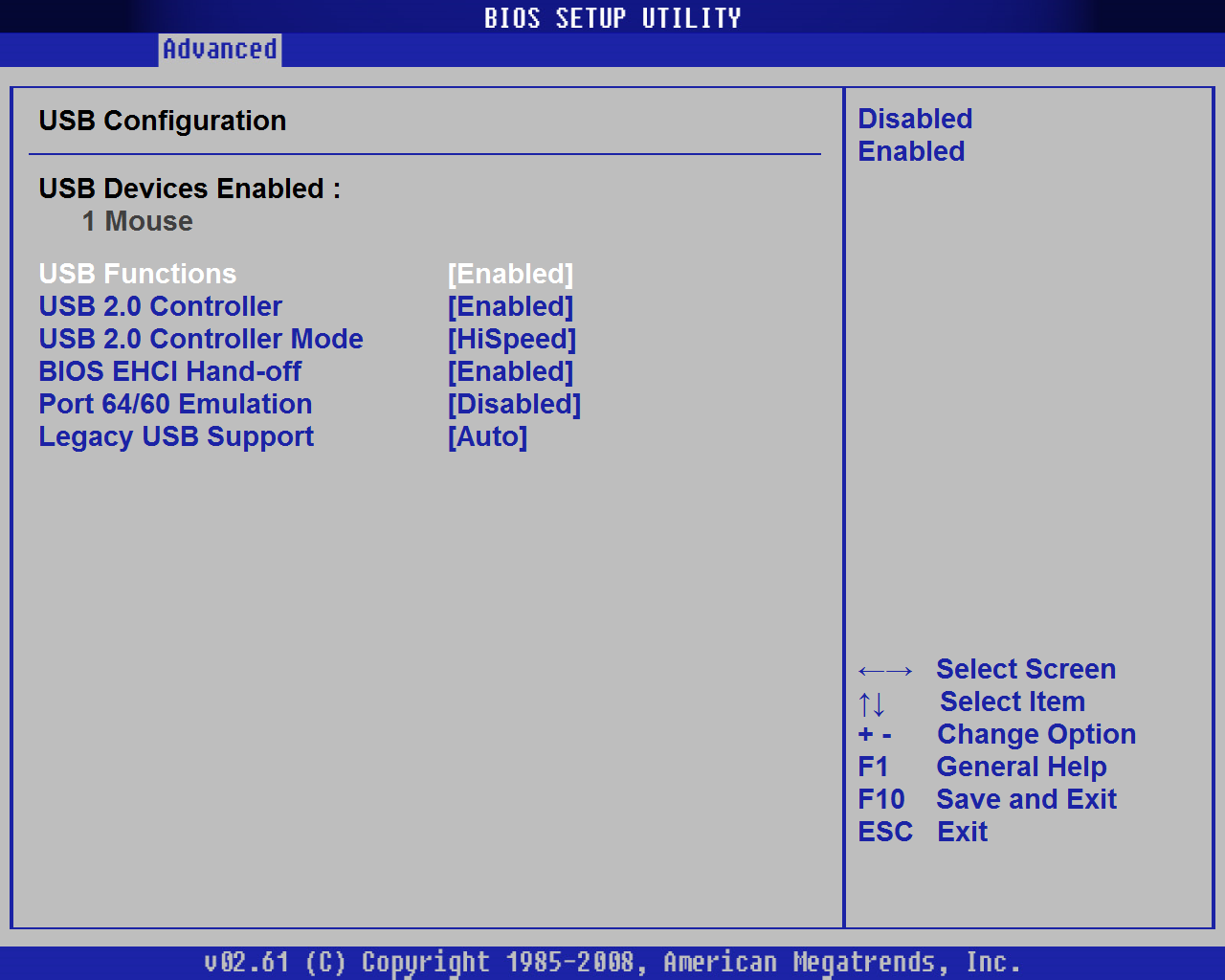
- ක්ෂුද්ර පද්ධතියේ තනි සංරචක සහ පරිගණක මෘදුකාංග උත්ශ්රේණි කිරීමේ සමස්ත සංකීර්ණ ක්රියාවලිය ප්රශස්ත කිරීම සඳහා වැදගත් සූක්ෂ්මතා කිහිපයක්.
- ඔබට මෙහෙයුම් පද්ධතිය නැවත ස්ථාපනය කිරීමට හෝ වෛරස් ආසාදනයකින් පසු එය ප්රතිසාධන ක්රියාවලිය සිදු කිරීමට අවශ්ය වූ විට ඇරඹුම් අනුපිළිවෙල වෙනස් කිරීම සහ ප්රමුඛතා ඇරඹුම් කාරකයක් පැවරීම.
ඉහත සියල්ලම කිහිපයක් පමණි (කෙසේ වෙතත්, ප්රධාන ඒවා!), එක් ආකාරයකින් හෝ වෙනත් ආකාරයකින් කාර්යයන් සම්පූර්ණ කිරීම සඳහා BIOS පරිසරයට පොදු ප්රවේශයක් අවශ්ය වේ.
ක්ලික් කිරීම් දෙකකින් ලෙනොවෝ ලැප්ටොප් එකකට BIOS ඇතුළු කරන්නේ කෙසේද: ක්රමය "ඉක්මන් චීන"
ඇත්ත වශයෙන්ම, නිශ්චිත සන්නාමයේ ලැප්ටොප් පරිගණකවල, BSVV වෙත ප්රවේශ වීමේ අවස්ථාව ඇදහිය නොහැකි තරම් පහසු ආකාරයකින් ක්රියාත්මක වේ. සියල්ලම පාහේ Lenovo ලැප්ටොප්"Novo බොත්තම" විශේෂ බොත්තමකින් සමන්විත වන අතර එමඟින් ඔබට ඉලෙක්ට්රොනික පද්ධතියේ ශුද්ධ වූ BIOS වෙත පහසුවෙන් ඇතුළු විය හැකිය.
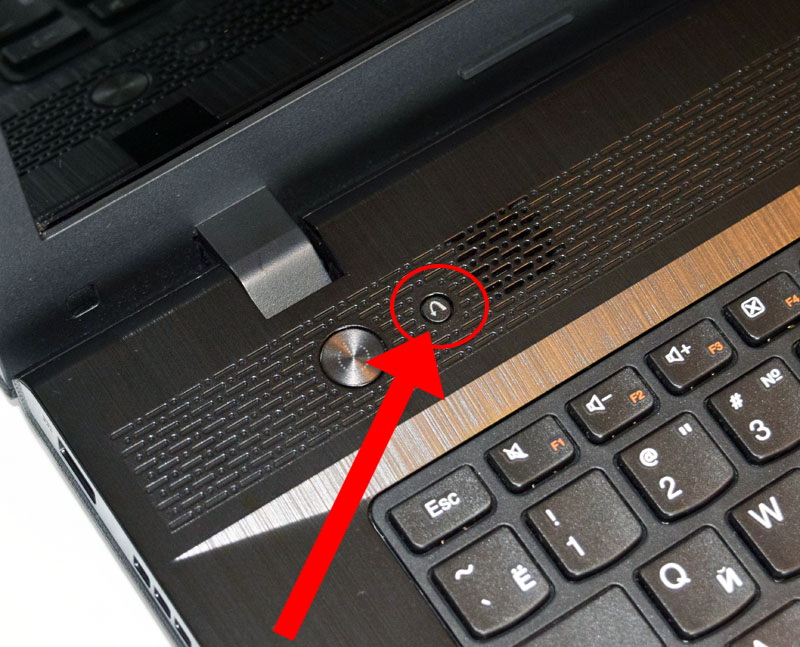
රීතියක් ලෙස, එවැනි යතුරක් "POWER" බොත්තම ආසන්නයේ ඉදිරිපස පුවරුවේ ඉහළ කොටසෙහි පිහිටා ඇත. බල සම්බන්ධකය හෝ USB පෝට් එක අසල, නඩුවේ වම් පැත්තේ “නිම්බල් නෝවෝ බොත්තම” පිහිටා ඇති මාදිලි සොයා ගැනීම සාමාන්ය දෙයක් නොවේ. ඕනෑම අවස්ථාවක, එවැනි බොත්තමක් වම් අතට භ්රමණය වන වක්ර ඊතලයක් ආකාරයෙන් ග්රැෆික් සලකුණක් ඇත.
උපාංගය සඳහා තාක්ෂණික ලියකියවිලි කියවන විට, ඔබට එහි අනෙක් තනතුර "OneKey Recovery" මෙන්ම "OneKey Rescue System" ද හමුවිය හැකිය.
- හොඳයි, ඔබ "Novo බොත්තම" සොයාගත් පසු - පරිගණකය අක්රිය කරන්න.
- BIOS සැකසුම් සඳහා ආදරණීය කෙටිමං යතුර ඔබන්න.
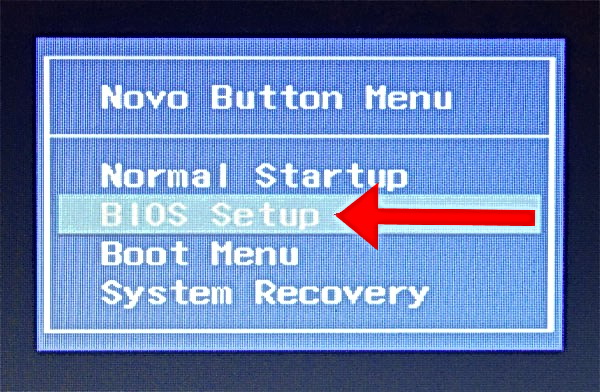
- එකම නමේ (බොත්තම) මෙනුව තිරය මත දිස් වූ පසු, "BIOS Setup" අයිතමය භාවිතා කරන්න.
ක්රමය අංක 2: Lenovo ලැප්ටොප් පරිගණකයක BIOS වෙත සම්භාව්ය ප්රවේශය
අපි ලැප්ටොප් පරිගණකයක් ගැන කතා කරන බැවින්, අපගේ අතේ ගෙන යා හැකි උපාංගයේ (F1-F12) වැනි ක්රියාකාරී යතුරු සහ FN බොත්තම් කිහිපයක් ඇති බව අනුමාන කිරීම පහසුය.
මෙම නඩුවේදී අපි භාවිතා කරන්නේ මෙයයි:
- අපි පරිගණකය නැවත ආරම්භ කරමු.
- "FN" යතුර ඔබාගෙන තත්පරයකට තට්ටු දෙකක තීව්රතාවයකින්, "F2" බොත්තම කිහිප වතාවක් ඔබන්න.
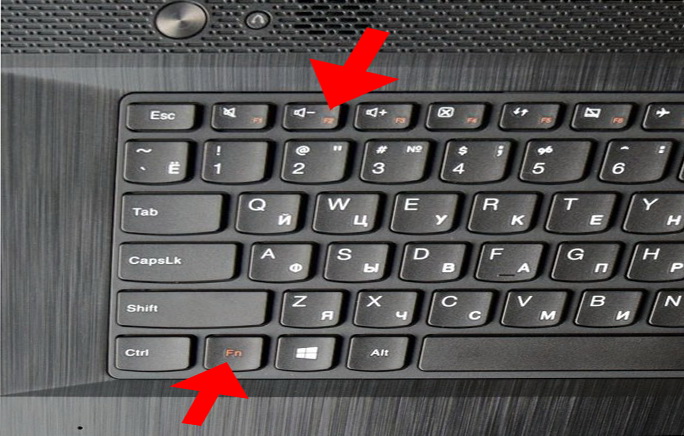
- තත්පරයක කොටසකින්, ඔබ BIOS ක්ෂුද්ර පද්ධතියේ ප්රාථමික කවුළුව වෙත ගෙන යනු ඇත.
ඔබට මේ ආකාරයෙන්ද භාවිතා කළ හැකිය:
- ඔබේ ලැප්ටොප් එක ක්රියා විරහිත කරන්න.
- එය නැවත සක්රිය කරන්න.
- ග්රැෆික් පැටවීමේ දර්ශකයක් තිරය මත දර්ශනය වූ වහාම, ලැප්ටොප් පරිගණකය ක්රියා විරහිත වන තුරු (පොරොත්තු කාලය තත්පර 3-5) "පවර්" බොත්තම ඔබාගෙන සිටින්න.
- "පවර්" බොත්තම නැවත එබීමෙන් සහ ඉහත ක්රියා ඇල්ගොරිතමයට අනුව වහාම "FN + F2" සක්රිය කරන්න.
කිසිවක් උදව් නොකළේ නම් කුමක් කළ යුතුද?
තාක්ෂණික දියුණුව සහ සෑම තැනකම පවතින වේගවත් ඇරඹුම් අවස්ථාව හේතුවෙන්, බොහෝ විට සිදු වන්නේ තත්පරයකින් කොටසකින් වින්ඩෝස් පූරණය වීමයි. ස්වාභාවිකවම, කිසිදු යතුරු (සමහරවිට "OFF" හෝ "Reset" හැර) BIOS මෙනුව ඇමතීමට පරිශීලකයාට තවදුරටත් උපකාර නොවනු ඇත. "ඇතුල්වීමේ මොහොත අල්ලා ගැනීමට" ඊළඟ අසාර්ථක උත්සාහය සම්බන්ධයෙන්, සෑම දෙයක්ම නැවත නැවතත් සිදුවනු ඇත. ඔබට සමාන දෙයක් සිදු වුවහොත්, හිතවත් පාඨකය, එවිට බොහෝ විට එය ඔබට උපකාර වනු ඇත මෙම ලිපියේ විස්තර කර ඇති ක්රමය .
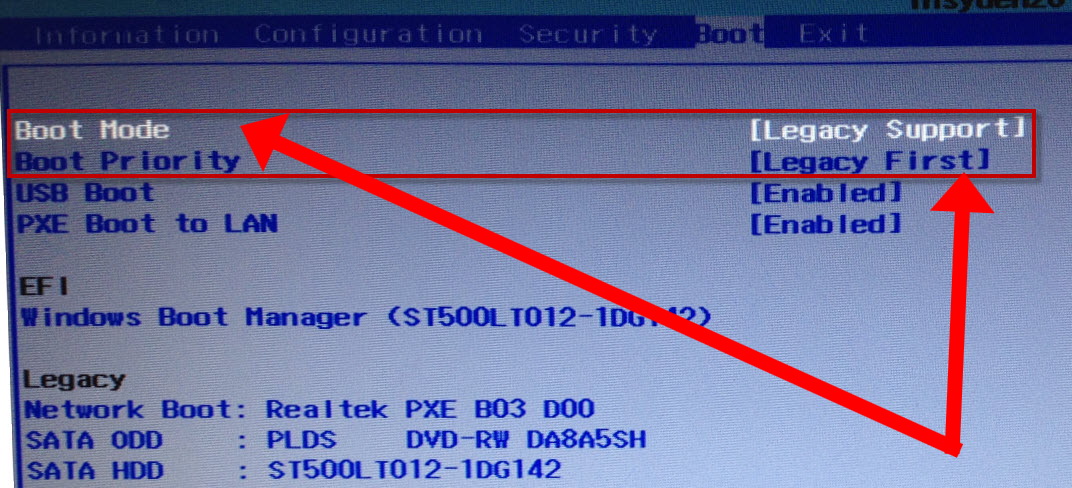
මාර්ගය වන විට, ඔබ මූලික සැකසුම් මෙනුවට ඇතුළු වන මොහොතේ හැකි සෑම ආකාරයකින්ම ඉබාගාතේ යාමට ලැප්ටොප් පද්ධතියේ යම් නැඹුරුතාවකින් ඔබව ගලවා ගැනීමට අවශ්ය නම්, ඔබ ඔබේ ක්ෂුද්ර පද්ධතියේ "ඇරඹුම්" කොටසේ සමහර පරාමිතීන් වෙනස් කළ යුතුය.
- ඔබ BIOS වෙත ඇතුළු වීමට සමත් වූ පසු, ක්ෂුද්ර පද්ධතියේ ඇරඹුම් මෙනුවෙහි "ආරම්භක" ටැබයට යන්න.
- පළමු අයිතමය "ආරම්භක මාදිලිය" තුළ, ඇරඹුම් විකල්පය "Legacy Support" ලෙස වෙනස් කරන්න.
- දෙවැන්නෙහි - "බූට් ප්රමුඛතාවය", මත - "ලෙගසි ෆස්ට්".
ඔබ "Enter" යතුර පේළියකට දෙවරක් එබීමෙන් පසු, ඊළඟ පිවිසුම් උත්සාහයන් නිසැකවම සාර්ථක වනු ඇති බවට ඔබට සහතික විය හැකිය!
අවසාන වශයෙන්: බිය විය යුතු දේ ගැන ...
ඇත්ත වශයෙන්ම, BIOS සැකසුම් තුළ ඕනෑම දෙයක් වෙනස් කිරීමට පෙර, එවැනි හදිසි උපාමාරු වලට තුඩු දිය හැකි දේ ඔබ හොඳින් සලකා බැලිය යුතුය. රීතියක් ලෙස, විවිධ අධිස්පන්දනය කිරීමේ අත්පොත් කියවා "මහිමාන්විත උත්ශ්රේණි කරන්නාගේ" අත්දැකීම් ප්රශ්න කිරීමට කරදර නොවී සිටීමෙන්, රැවටිලිකාර පරිශීලකයෙකු සැබවින්ම "පුදුමාකාර ප්රතිපල" ලබා ගනී ... සමහර විට දුමාරයේ සුවඳ පවා දැනේ! මිත්රවරුනි, මෙලොව අශිෂ්ටයන් මෙන් නොවන්න, නුවණින් හා නුවණින් කටයුතු කරන්න. හොඳයි, මූලික ක්ෂුද්ර පද්ධතියේ සැකසුම් හරහා පරිගණකයක් ප්රශස්ත කිරීමේ ගැටළු සම්බන්ධයෙන්, මෙය තවත් ලිපියක් සඳහා මාතෘකාවකි. ඔබට සියලු සුභ පැතුම් සහ BIOS වෙත සාර්ථක ප්රවේශයක්!
